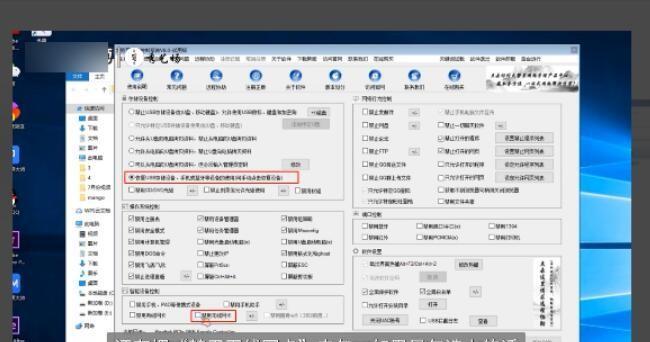解决无线适配器或访问问题的有效方法(快速解决网络连接中出现的问题)
- 电脑技巧
- 2023-11-07 09:54:01
- 111
无线适配器是连接电脑和无线网络的重要设备之一,但有时候会出现连接不稳定、无法访问网络等问题。本文将分享一些解决无线适配器或访问问题的有效方法,帮助读者快速解决网络连接中遇到的各种问题。
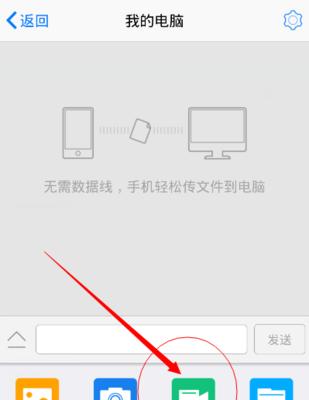
1.检查物理连接:确保无线适配器与电脑之间的物理连接牢固可靠,没有松动、断裂或损坏的情况。
2.重启设备:尝试重新启动无线适配器和电脑,有时候这样简单的操作就能解决连接问题。
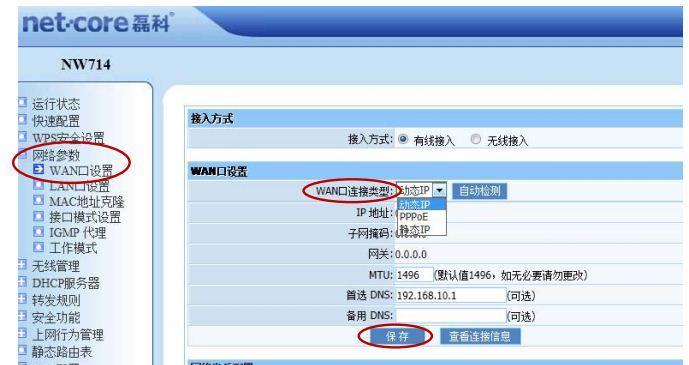
3.检查驱动程序:确认无线适配器的驱动程序已经正确安装,并且是最新版本。如果需要更新驱动程序,可以前往制造商网站下载最新版本。
4.调整无线信号频道:在路由器设置中尝试更改无线信号的频道,避免与其他无线设备产生干扰。
5.确认无线网络密码:确保输入的无线网络密码是正确的,尤其是在更换无线适配器或连接新网络时需要注意。
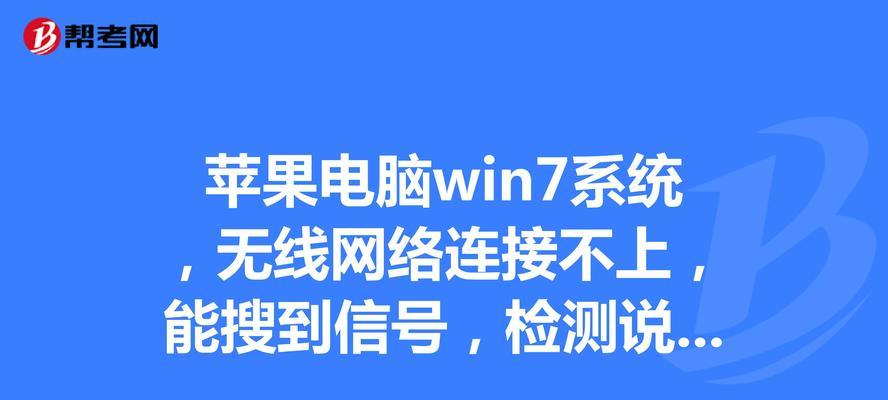
6.更改网络位置:将网络设置从公共网络切换为家庭或工作网络,这样可以避免一些安全策略对连接造成的限制。
7.清除DNS缓存:打开命令提示符,输入“ipconfig/flushdns”命令清除DNS缓存,然后重新连接无线网络试试。
8.检查防火墙设置:确保防火墙没有屏蔽无线适配器的访问权限,可以临时关闭防火墙进行测试。
9.更新路由器固件:如果无线适配器连接的是家庭路由器,可以尝试更新路由器的固件版本,以提升兼容性和稳定性。
10.禁用省电模式:一些笔记本电脑会在省电模式下关闭无线适配器,导致无法连接网络。在电源选项中将省电模式设置为“高性能”可以解决这个问题。
11.检查IP地址分配:确保无线适配器正确获取到IP地址,可以尝试使用静态IP地址或重新启动路由器来解决问题。
12.重置网络设置:在操作系统中执行“网络重置”操作可以清除可能存在的网络配置错误,恢复到默认设置。
13.检查网络供应商设置:有时候网络供应商会对连接进行限制,可以咨询网络供应商了解是否需要做一些特殊设置。
14.使用网络故障排除工具:操作系统通常会提供网络故障排除工具,可以使用这些工具来自动检测和修复网络连接问题。
15.寻求专业帮助:如果以上方法都无法解决问题,可以咨询专业的网络技术支持人员,寻求他们的帮助和建议。
无线适配器或访问问题可能会给我们的网络连接带来困扰,但通过检查物理连接、驱动程序、网络设置等方面的问题,并尝试各种解决方法,我们通常能够快速恢复连接。同时,如果遇到无法解决的问题,寻求专业帮助也是一个不错的选择。保持良好的网络连接对于我们的工作和生活来说非常重要。
版权声明:本文内容由互联网用户自发贡献,该文观点仅代表作者本人。本站仅提供信息存储空间服务,不拥有所有权,不承担相关法律责任。如发现本站有涉嫌抄袭侵权/违法违规的内容, 请发送邮件至 3561739510@qq.com 举报,一经查实,本站将立刻删除。!
本文链接:https://www.siwa4.com/article-381-1.html